|
|
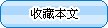
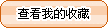
|
當(dāng)我們安裝完WebAccess,重新啟動(dòng)后,發(fā)現(xiàn)桌面右下角出現(xiàn)了WebAccess圖標(biāo)(類似于網(wǎng)絡(luò)連接的兩個(gè)紅色的小電腦),恭喜您已經(jīng)成功安裝了WebAccess軟件。</P><P> 下面我們將以最少的信息快速創(chuàng)建一個(gè)工程和監(jiān)控節(jié)點(diǎn)并下載和啟動(dòng)監(jiān)控節(jié)點(diǎn),以測(cè)試新安裝的軟件。</P><P> 創(chuàng)建一個(gè)最小的配置用于下載和啟動(dòng)監(jiān)控節(jié)點(diǎn),主要步驟如下:<BR> · 連接到工程節(jié)點(diǎn)<BR> · 啟動(dòng)WebAccess設(shè)定<BR> · 登錄系統(tǒng)<BR> · 創(chuàng)建新的工程<BR> · 打開工程管理員<BR> · 創(chuàng)建監(jiān)控節(jié)點(diǎn)<BR> · 下載和啟動(dòng)監(jiān)控節(jié)點(diǎn)<BR> · 瀏覽監(jiān)控節(jié)點(diǎn)</P><P> WebAccess有內(nèi)建的圖面,它允許用戶在沒有建立任何圖面的情況下快速建立和瀏覽實(shí)時(shí)數(shù)據(jù)。</P><P> 1、 連接到工程節(jié)點(diǎn)</P><P> 啟動(dòng)Internet Explorer,在地址欄中輸入IP地址,輸入本地計(jì)算機(jī)默認(rèn)IP:127.0.0.1,或者輸入計(jì)算機(jī)名稱,點(diǎn)擊Enter。會(huì)出現(xiàn)下面圖面。</P><P> <br><A HREF="/editor/uploadfiles/learns01/200481916131419419.jpg" TARGET=_blank><IMG SRC="/editor/uploadfiles/learns01/200481916131419419.jpg" border=0 alt=按此在新窗口瀏覽圖片 onload="javascript:if(this.width>580)this.width=580"></A></P><P> 您已經(jīng)成功連接到WebAccess工程節(jié)點(diǎn),不需要其他軟件的支持。</P><P> 注意:如果沒有網(wǎng)卡,則必須輸入計(jì)算機(jī)名。</P><P> 這里有兩種選擇:WebAccess設(shè)定和WebAccess瀏覽。</P><P> 如果是新安裝的系統(tǒng),則必須首先創(chuàng)建一個(gè)工程并下載至監(jiān)控節(jié)點(diǎn)。</P><P> 以下是進(jìn)入WebAccess設(shè)定,創(chuàng)建新的工程。</P><P> 2、啟動(dòng)WebAccess設(shè)定</P><P> 選擇WebAccess設(shè)定,會(huì)進(jìn)入如下圖所示圖面,系統(tǒng)要求用戶登錄,默認(rèn)登錄名為admin,密碼為空。</P><P> 您已經(jīng)成功連接到WebAccess工程節(jié)點(diǎn),不需要其他軟件的支持。</P><P> 注意:如果沒有網(wǎng)卡,則必須輸入計(jì)算機(jī)名。</P><P> 這里有兩種選擇:WebAccess設(shè)定和WebAccess瀏覽。</P><P> 如果是新安裝的系統(tǒng),則必須首先創(chuàng)建一個(gè)工程并下載至監(jiān)控節(jié)點(diǎn)。</P><P> 以下是進(jìn)入WebAccess設(shè)定,創(chuàng)建新的工程。</P><P> <br><A HREF="/editor/uploadfiles/learns01/20048191616486693.jpg" TARGET=_blank><IMG SRC="/editor/uploadfiles/learns01/20048191616486693.jpg" border=0 alt=按此在新窗口瀏覽圖片 onload="javascript:if(this.width>580)this.width=580"></A></P><P> 3、創(chuàng)建新的工程</P><P> 登錄后,打開工程設(shè)定頁面,如下圖所示</P><P> · 工程名稱:輸入您要?jiǎng)?chuàng)建的工程名稱<BR> · 工程描述:對(duì)您所創(chuàng)建的工程的性質(zhì)的描述,幫助識(shí)別工程。<BR> · 工程節(jié)點(diǎn)IP地址:默認(rèn)的IP地址已經(jīng)顯示在欄目中,您也可以根據(jù)需要修改IP地址,(比如遠(yuǎn)程組態(tài)就需要輸入其他計(jì)算機(jī)的IP地址)<BR> · 如果使用防火墻就需要輸入由系統(tǒng)管理員分配的主要TCP端口和次要TCP端口,如果沒有使用,則默認(rèn)為0<BR> · 遠(yuǎn)程存取代碼:即安裝軟件時(shí)所設(shè)定的遠(yuǎn)程存取代碼,如果已設(shè)定,則系統(tǒng)會(huì)以******的方式顯示出來。<BR> 以上項(xiàng)目填好后,點(diǎn)擊“提交新的工程”。</P><P> 4、創(chuàng)建監(jiān)控節(jié)點(diǎn)</P><P> · 在當(dāng)前工程選擇剛剛建立的工程名稱。<BR> · 打開WebAccess工程管理員。</P><P> <br><A HREF="/editor/uploadfiles/learns01/200481916171791402.jpg" TARGET=_blank><IMG SRC="/editor/uploadfiles/learns01/200481916171791402.jpg" border=0 alt=按此在新窗口瀏覽圖片 onload="javascript:if(this.width>580)this.width=580"></A><br><A HREF="/editor/uploadfiles/learns01/200481916182775181.jpg" TARGET=_blank><IMG SRC="/editor/uploadfiles/learns01/200481916182775181.jpg" border=0 alt=按此在新窗口瀏覽圖片 onload="javascript:if(this.width>580)this.width=580"></A><BR> <br><A HREF="/editor/uploadfiles/learns01/200481916191968694.jpg" TARGET=_blank><IMG SRC="/editor/uploadfiles/learns01/200481916191968694.jpg" border=0 alt=按此在新窗口瀏覽圖片 onload="javascript:if(this.width>580)this.width=580"></A></P><P> 打開創(chuàng)建監(jiān)控節(jié)點(diǎn)頁面。</P><P> <br><A HREF="/editor/uploadfiles/learns01/200481916212629452.jpg" TARGET=_blank><IMG SRC="/editor/uploadfiles/learns01/200481916212629452.jpg" border=0 alt=按此在新窗口瀏覽圖片 onload="javascript:if(this.width>580)this.width=580"></A></P><P> · 輸入節(jié)點(diǎn)名稱,描述<BR> · 監(jiān)控節(jié)點(diǎn)IP地址:默認(rèn)的IP地址已顯示<BR> · 如果使用防火墻,請(qǐng)輸入主要TCP端口,次要TCP端口,如果沒有,請(qǐng)使用默認(rèn)值0<BR> · 請(qǐng)使用推薦的節(jié)點(diǎn)逾時(shí),這是監(jiān)控節(jié)點(diǎn)與客戶端、工程節(jié)點(diǎn)和ASP服務(wù)器正常通訊的時(shí)間。<BR> · 為監(jiān)控節(jié)點(diǎn)輸入遠(yuǎn)程存取代碼,系統(tǒng)顯示默認(rèn)的遠(yuǎn)程存取代碼,遠(yuǎn)程存取代碼在軟件安裝時(shí)設(shè)定。<BR> · 提交</P><P> 5、下載和啟動(dòng)監(jiān)控節(jié)點(diǎn)</P><P> · 在工程/節(jié)點(diǎn)列表中,選擇一個(gè)監(jiān)控節(jié)點(diǎn)。<BR> · 點(diǎn)擊下載,如下圖</P><P> <br><A HREF="/editor/uploadfiles/learns01/200481916221558137.jpg" TARGET=_blank><IMG SRC="/editor/uploadfiles/learns01/200481916221558137.jpg" border=0 alt=按此在新窗口瀏覽圖片 onload="javascript:if(this.width>580)this.width=580"></A></P><P> 系統(tǒng)彈出如下對(duì)話框</P><P> <br><A HREF="/editor/uploadfiles/learns01/200481916233928935.jpg" TARGET=_blank><IMG SRC="/editor/uploadfiles/learns01/200481916233928935.jpg" border=0 alt=按此在新窗口瀏覽圖片 onload="javascript:if(this.width>580)this.width=580"></A></P><P> 點(diǎn)擊啟動(dòng)節(jié)點(diǎn),系統(tǒng)會(huì)彈出如下對(duì)話框,說明監(jiān)控節(jié)點(diǎn)已經(jīng)成功啟動(dòng),并且您可以發(fā)現(xiàn)桌面右下角WebAccess圖標(biāo)已經(jīng)由紅色變成綠色</P><P> <BR> <br><A HREF="/editor/uploadfiles/learns01/20048191625412137.jpg" TARGET=_blank><IMG SRC="/editor/uploadfiles/learns01/20048191625412137.jpg" border=0 alt=按此在新窗口瀏覽圖片 onload="javascript:if(this.width>580)this.width=580"></A></P><P> 注意 :如果沒有加密狗,系統(tǒng)將運(yùn)行在仿真模式下,就是上圖所示的模式,仿真模式是不能和硬件設(shè)備通訊的,也就無法從設(shè)備處采集數(shù)據(jù)到WebAccess。</P><P> 6、啟動(dòng)監(jiān)控</P><P> 監(jiān)控節(jié)點(diǎn)運(yùn)行起來后,可以啟動(dòng)監(jiān)控了 。這里有一點(diǎn)要說明的是:由于WebAccess使用客戶端-服務(wù)器(client-server)的架構(gòu),啟動(dòng)監(jiān)控一定要在本地安裝WebAccess客戶端插件,如果沒有安裝WebAccess Client,則系統(tǒng)會(huì)出現(xiàn)要求安裝客戶端的畫面。直接點(diǎn)擊“重新配置WebAccess客戶端插件程序”,系統(tǒng)會(huì)自動(dòng)下載插件并提示安裝(本地下載,無需網(wǎng)絡(luò)支持)。</P><P> <br><A HREF="/editor/uploadfiles/learns01/20048191626869361.jpg" TARGET=_blank><IMG SRC="/editor/uploadfiles/learns01/20048191626869361.jpg" border=0 alt=按此在新窗口瀏覽圖片 onload="javascript:if(this.width>580)this.width=580"></A></P><P> 注意 :如果沒有加密狗,系統(tǒng)將運(yùn)行在仿真模式下,就是上圖所示的模式,仿真模式是不能和硬件設(shè)備通訊的,也就無法從設(shè)備處采集數(shù)據(jù)到WebAccess。</P><P> 6、啟動(dòng)監(jiān)控</P><P> 監(jiān)控節(jié)點(diǎn)運(yùn)行起來后,可以啟動(dòng)監(jiān)控了 。這里有一點(diǎn)要說明的是:由于WebAccess使用客戶端-服務(wù)器(client-server)的架構(gòu),啟動(dòng)監(jiān)控一定要在本地安裝WebAccess客戶端插件,如果沒有安裝WebAccess Client,則系統(tǒng)會(huì)出現(xiàn)要求安裝客戶端的畫面。直接點(diǎn)擊“重新配置WebAccess客戶端插件程序”,系統(tǒng)會(huì)自動(dòng)下載插件并提示安裝(本地下載,無需網(wǎng)絡(luò)支持)。</P><P> <br><A HREF="/editor/uploadfiles/learns01/200481916272279529.jpg" TARGET=_blank><IMG SRC="/editor/uploadfiles/learns01/200481916272279529.jpg" border=0 alt=按此在新窗口瀏覽圖片 onload="javascript:if(this.width>580)this.width=580"></A></P><P> 到此,您已經(jīng)成功安裝、創(chuàng)建、配置、下載并且啟動(dòng)了一個(gè)WebAccess工程。以上步驟知識(shí)軟件的安裝部分,要真正建立一個(gè)自動(dòng)化工程時(shí)還需要配置com端口、設(shè)備,建點(diǎn)和建立圖形。</P><P>
|
|
|

